Publicité
Souhaitez-vous pouvoir exécuter vos applications Android préférées dans le confort de votre ordinateur Windows?
En tant que passionné de PC et utilisateur de bureau, rien n'est plus frustrant que de s'asseoir avec mon smartphone et de trouver une application que j'apprécie vraiment. Il y a de fortes chances que cette application ne propose aucune version native pour ordinateur. Une application comme Kik vient à l'esprit. Kik est un grand service de messagerie pour votre smartphone 3 applications utiles pour remplacer votre plan de messagerie texte mobile Lire la suite , mais il n'existe aucun moyen natif d'utiliser Kik à partir d'un ordinateur portable ou de bureau. Vous devez utiliser un émulateur.
Vous avez probablement entendu parler de BlueStacks avant, et si vous ne l'avez pas fait, vous passez à côté des plus populaires Émulateur Android pour PC BlueStacks vous permet de découvrir Android depuis l'ordinateurEn janvier, BlueStacks a été présenté aux lecteurs de MUO dans un article qui fournit des alternatives similaires au logiciel d'émulation. Depuis lors, le développement de BlueStacks a progressé d'une manière qui, à mon avis, ... Lire la suite . En utilisant BlueStacks, vous pouvez complètement émuler Android dans une fenêtre sur votre ordinateur Windows 3 façons d'exécuter des applications Android sur WindowsVous vous demandez comment exécuter des applications Android sur un PC Windows? Voici les meilleures méthodes pour obtenir des applications Android sur votre ordinateur. Lire la suite . Jamais utilisé VirtualBox, une outil pour exécuter des machines virtuelles Comment utiliser VirtualBox: Guide de l'utilisateurAvec VirtualBox, vous pouvez facilement installer et tester plusieurs systèmes d'exploitation. Nous vous montrerons comment configurer Windows 10 et Ubuntu Linux en tant que machine virtuelle. Lire la suite ? Il est extrêmement similaire, mais adapté uniquement à la plate-forme Android.
Un problème qui m'a vraiment rongé est que je ne peux pas installer BlueStacks correctement sur mon bureau Windows 8. J'ai donc dû chercher quelques alternatives à BlueStacks. Windroy est l'un des plus beaux que je suis venu trouver.
Je n'ai donné à Windroy qu'un tour sur ma machine Windows 8, mais j'ai lu sur Internet qu'il semble également fonctionner très bien sur Windows Vista et 7. Le téléchargement actuel est hébergé via Google Docs et fait un peu plus de 80 Mo.
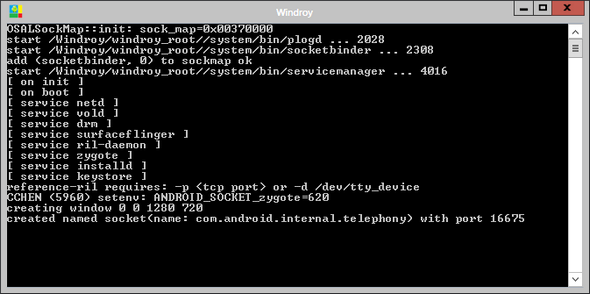
Au lancement de Windroy, vous verrez d'abord qu'il apparaît dans une fenêtre qui ressemble beaucoup à l'invite de commandes Windows. Cette fenêtre sert de journal de ce qui se passe dans votre émulateur (qui apparaîtra dans une autre fenêtre). Toutes les erreurs et autres événements importants sont signalés ici, et vous devrez laisser cette fenêtre ouverte.
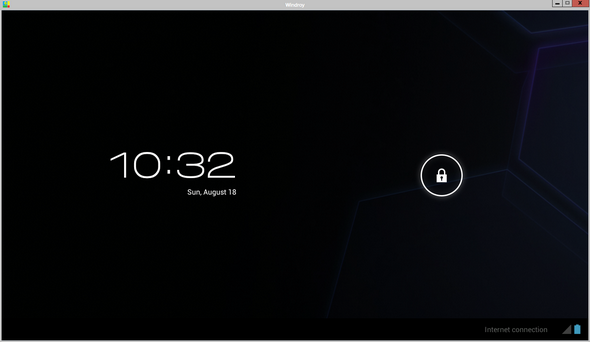
La première différence que vous remarquerez est que, contrairement à tout autre émulateur que vous avez probablement essayé (comme BlueStacks ou Tu salues), Windroy se lance en mode plein écran. La première chose que vous devriez voir est un écran de verrouillage Android typique, comme indiqué ci-dessus. Encore une fois, ce n'est pas très typique. Vous ne le verrez pas avec de nombreux autres émulateurs, mais Windroy émule vraiment toute l'expérience Android.
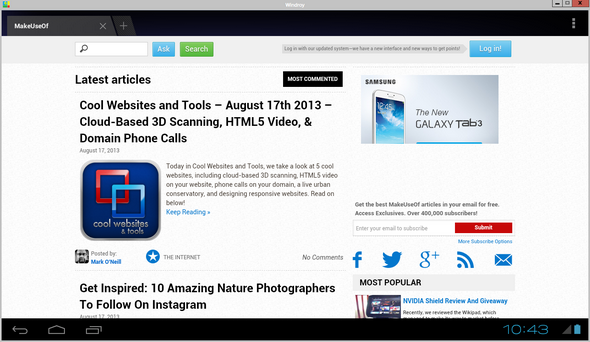
À partir de ce moment, Windroy fonctionne de manière assez similaire aux autres émulateurs. Pourquoi l'utiliser par rapport aux autres? Par exemple, vous pouvez remarquer des différences de vitesse importantes ou une meilleure compatibilité avec certaines applications. Je recommanderais toujours BlueStacks comme le premier émulateur Android vers lequel se tourner, simplement en raison de sa longue expérience comme étant un solide l'émulateur et ses mises à jour cohérentes, mais Windroy est une excellente deuxième option si vous ne parvenez pas à exécuter l'application ou si vous rencontrez problèmes.
Voici quelques-unes des principales fonctionnalités de Windroy:
- Fonctionne sans problème sous Windows Vista, Windows 7 et Windows 8
- Livré avec des applications Windows telles que Flash intégré
- Prise en charge de toute résolution d'interface utilisateur
- Peut fonctionner en mode plein écran avec fenêtre
- Prend en charge les périphériques IO comme la souris ou le clavier
Présenter Windroy au public MakeUseOf comme alternative à BlueStacks signifie que je ne donnerai pas un aperçu complet de ce qui est possible avec un Émulateur Android, mais j'aimerais vraiment faire la lumière sur quelques astuces que vous pouvez utiliser pour faire fonctionner l'émulateur de manière à vous aider à vous sentir à l'aise avec ça. Il fonctionne différemment des émulateurs concurrents.
Utilisation du mode fenêtré
Comme mentionné ci-dessus, Windroy occupe le plein écran lorsque vous le lancez pour la première fois. Si vous souhaitez le limiter à une fenêtre, afin de pouvoir concentrer d'autres fenêtres dans votre barre des tâches lorsque vous n'êtes pas occupé à Windroy, c'est tout à fait possible. Il vous suffit de définir une variable d'environnement.
Pour ce faire, vous devrez cliquer avec le bouton droit de la souris Mon ordinateur, allez dans votre Propriétés, cliquer sur "Réglages avancés du système", puis le "Variables d'environnement…" bouton.
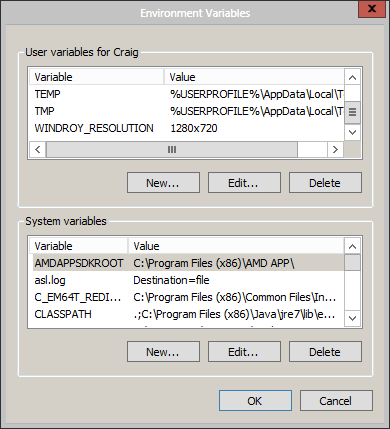
Vous devrez configurer une variable appelée "WINDROY_RESOLUTION" et attribuer une résolution comme valeur, similaire à ce que vous voyez dans la capture d'écran ci-dessus. Appliquez les modifications, redémarrez complètement Windroy et vous ne devriez pas voir l'application dans une fenêtre.
Installation d'applications
Si vous avez utilisé un autre émulateur comme Tu salues, vous remarquerez qu'il existe des méthodes intégrées pour accéder au Google Play Store dans l'émulateur. Pas sur Windroy cependant. Avec Windroy, installation manuelle des fichiers APK Comment installer ou charger manuellement des applications sur AndroidVous souhaitez charger des applications sur votre téléphone Android? L'installation manuelle d'APK sur Android ouvre un tout nouveau monde d'applications, et c'est facile à faire. Lire la suite vous devez gérer l'installation de vos applications préférées. Comme expliqué dans l'article lié, cela nécessitera que vous autorisiez les applications à être installées à partir de sources inconnues.
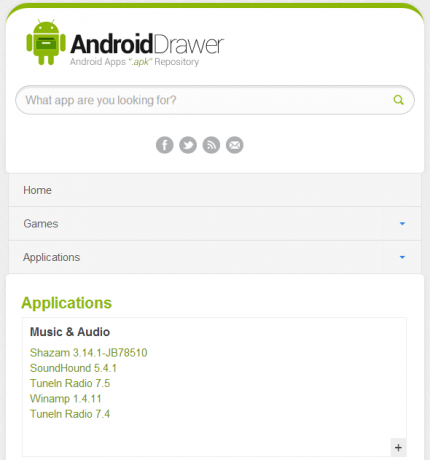
AndroidDrawer est l'un de mes référentiels préférés où vous pouvez trouver des fichiers APK. Les applications les plus populaires se trouvent ici, et vous n'aurez qu'à télécharger l'APK et choisir de l'ouvrir et de l'installer une fois terminé. Le processus est extrêmement simple et est fondamentalement le même que ce que vous savez faire via Google Play, juste via un autre site Web tiers. Cependant, assurez-vous d'être prudent lorsque vous décidez lequel de ces référentiels APK faire confiance.
Conclusion
Windroy ne vous laissera pas impressionné et extrêmement impressionné si vous êtes habitué à émuler Android via BlueStacks. BlueStacks aurait montré une plus grande compatibilité avec une plus large gamme d'applications, en particulier celles de l'App Store du Kindle. Beaucoup reconnaissent également que BlueStacks offre une fréquence d'images plus élevée et est le meilleur émulateur pour jouer à des jeux Android, si c'est ce que vous recherchez. Windroy fait très bien son travail, et c'est tout ce qui est important. C’est une excellente deuxième chance si d’autres émulateurs ne vous ont pas donné de chance.
Faites-moi savoir ce que vous pensez de Windroy et comment il se compare aux autres émulateurs Android dans les commentaires ci-dessous.
Craig est un entrepreneur Web, un distributeur affilié et un blogueur de Floride. Vous pouvez trouver des trucs plus intéressants et rester en contact avec lui sur Facebook.


